WhatsApp, la aplicación de mensajería que cuenta con más de 1500 millones de usuarios activos en todo el mundo, esconde una serie de funciones para su uso. Una de ellas es la de volver a ver los mensajes eliminados, en simples pasos.
La plataforma de mensajería instantánea está repleta de trucos y funciones que se van agregando con regularidad. Una de sus características básicas es la posibilidad de borrar todos los mensajes, ya sean privados o de grupo.
Llega «WhatsApp Compañero»: la nueva función que cambia cómo se usa la app
Un dato curioso es que efectivamente se pueden restaurar los mensajes borrados de WhatsApp para los usuarios tanto de Android como de iOS, a través de dos formas sencillas. Para ambos casos, es necesario realizar copias de seguridad.

WhatsApp: ¿cómo ver los mensajes eliminados?
Existen 2 maneras de acceder al historial de mensajes eliminados:
A través de una copia de seguridad en la nube:
- Desinstalá WhatsApp de tu teléfono Android o iPhone.
- Vuelve a instalar WhatsApp e inicia sesión con el mismo número de teléfono.
- Ahora, puedes restaurar tus mensajes desde Google Drive o iCloud. Pulsa en «Restaurar» para comenzar el proceso.
- Tus mensajes eliminados se restaurarán.
Hay que tener en cuenta que si el mensaje fue eliminado después de la copia de seguridad en la nube, no se podrá recuperar.

Recuperar a través del almacenamiento local
- Lo primero que hay que hacer es ir a WhatsApp > Base de datos. La base de datos contiene todos los archivos de copia de seguridad de WhatsApp.
- Seleccioná el archivo ‘msgstore.db.crypt12‘ y hacé una pulsación larga sobre él y luego clic en editar nombre.
- Cambiale el nombre a «msgstore_backup.db.crypt12» para evitar que se sobreescriba.
- Ahora, seleccioná el archivo de copia de seguridad más reciente y cambiale el nombre a «msgstore.db.crypt12».
- Abrí Google Drive en tu teléfono y andá al menú de tres líneas verticales en la esquina superior derecha.
- Pulsá en «Copias de seguridad» y elimina la copia de seguridad de WhatsApp.
- Para terminar, desinstala WhatsApp y volvé a instalarlo. Durante la instalación, se te pedirá que restaures WhatsApp desde una copia de seguridad local, ya que no tienes una copia de seguridad en la nube.
- Selecciona el archivo «msgstore.db.crypt12» y pulsá el botón «Restaurar».
Cabe aclarar que este método solo funciona para los usuarios de Android.
Encontraron dos fallos graves en WhatsApp que permiten robar las cuentas